Suma coloanei sau ultimul rând din tabel
Cu o echipa de Formula poate fi adăugat la coloana de tabel sau numerele rândurilor.
Faceți clic pe o celulă de tabel în care doriți să obțineți un rezultat.
Pe Instrumente pentru tabel | Aspect, faceți clic pe ecuații.
Verificați datele din paranteze, pentru a vă asigura că Cuvântul conține celulele dorite pentru a calcula valoarea.
Funcție = SUM (SUS) adaugă numerele din coloana de deasupra celulei selectate.
Funcția = SUM (LEFT) adaugă numerele într-un rând la stânga celulei selectate.
Funcția = SUM (MAI JOS) adaugă numărul din coloana de mai jos celula selectată.
Funcția = SUM (dreapta) adaugă numerele de linie în dreptul celulei selectate.
Schimbarea numărului de pliere, pentru a alege valoarea și apoi apăsați F9 pentru a afișa noile rezultate.
Puteți utiliza tabelul în câteva formule: de exemplu, adăugați fiecare linie de numere în coloana din dreapta, apoi adăugați rezultatele în jos a coloanei.
Alte formule pentru tabele
Word conține, de asemenea, alte funcții pentru tabele. Luați în considerare AVERAGE și de produs.
Faceți clic pe o celulă de tabel în care doriți să obțineți un rezultat.
Pe Instrumente pentru tabel | Aspect, faceți clic pe ecuații.
În caseta de Formula, îndepărtați cu formula SUM, dar lasă semnul egal (=), apoi faceți clic pe opțiunea Add, și selectați funcția dorită.
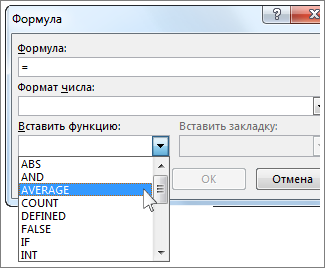
În paranteze indică celulele din tabel pe care doriți să includă în formula.
Enter SUS, pentru a include în formula coloanei situate deasupra unei celule selectate, apoi pe OK.
Intră STÂNGA. să includă în formula pentru numărul în linia din stânga a celulei selectate, apoi faceți clic pe OK.
Enter MAI JOS. să includă în formula pentru numărul din coloana de mai jos celula selectată, apoi pe OK.
Intră DREAPTA. să includă în formula pentru numărul în linia din dreapta a celulei selectate, apoi faceți clic pe OK.
De exemplu, pentru a calcula valoarea medie a numerelor într-un rând din partea stângă a celulei, faceți clic medie și introduceți STÂNGA:
Pentru a înmulți două numere, faceți clic pe produsul și introduceți locația celulelor din tabel:
Indicație: Pentru a fi inclus în formula pentru determinarea intervalului de celule, trebuie să selectați o anumită celulă. Imaginați-vă că fiecare coloană în tabel conține o literă și fiecare rând conține un număr, la fel ca în foaia de calcul Microsoft Excel. De exemplu, pentru a multiplica numărul de a doua și a treia coloană, în al doilea rând, introduceți = PRODUCT (B2: C2).